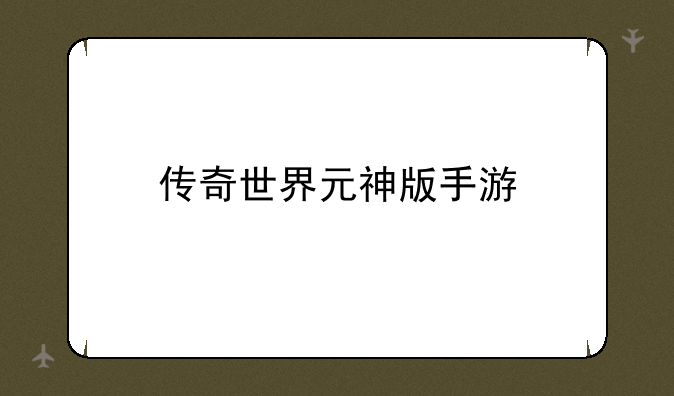光驱驱动程序——光驱驱动程序损坏错误代码39
跟着悦灵攻略网一起认识光驱驱动程序,希望本文能解答你当下的一些困惑。
悦灵攻略网小编整理了以下关于 [] 一些相关资讯,欢迎阅读!

光驱驱动程序损坏错误代码39解决方案
在使用电脑的过程中,我们有时会遇到光驱无法正常工作的问题,其中光驱驱动程序损坏并显示错误代码39是一个较为常见的故障。本文将针对这一特定错误代码,提供详细的解决方案用户快速恢复光驱的正常功能。
一、问题概述
错误代码39通常表明Windows操作系统无法正确加载光驱的驱动程序。这可能是由于驱动程序文件损坏、丢失,或者与当前系统版本不兼容所致。当遇到此类问题时,光驱可能无法正常读取光盘,或者在设备管理器中显示为黄色感叹号标记。
二、检查硬件连接
在着手解决软件问题之前,我们首先需要确保光驱的硬件连接正常。请按照以下步骤进行检查:
① 关闭电脑,断开电源线。② 打开机箱侧盖,检查光驱的数据线和电源线是否连接牢固,无松动或损坏迹象。③ 重新连接数据线和电源线,确保它们正确插入主板和光驱的对应接口。④ 关闭机箱侧盖,连接电源线,重启电脑。如果硬件连接正常,但问题依旧存在,那么我们需要考虑从软件层面入手解决。
三、更新或重装驱动程序
驱动程序是光驱与操作系统之间沟通的桥梁,因此解决驱动程序问题至关重要。我们可以尝试以下方法更新或重装驱动程序:
① 打开“设备管理器”,找到标记为黄色感叹号的光驱设备。② 右键点击该设备,选择“更新驱动程序软件”。③ 按照提示操作,选择自动搜索更新的驱动程序软件(建议联网进行)。④ 如果自动更新失败,可以尝试访问电脑或光驱制造商的官方网站,下载与当前系统版本兼容的最新驱动程序手动安装。⑤ 安装完成后,重启电脑,检查光驱是否恢复正常工作。请注意,在下载和安装驱动程序时,务必确保来源可靠,避免安装恶意软件。
四、系统还原
如果更新或重装驱动程序后问题仍未解决,我们可以考虑使用系统还原功能,将系统恢复到出现错误之前的某个时间点。这有助于撤销可能导致驱动程序损坏的系统更改:
① 打开“控制面板”,选择“系统和安全”>“系统”。② 在左侧菜单中点击“系统保护”,然后点击“系统还原”。③ 按照提示选择一个还原点,并按照指示完成还原过程。④ 重启电脑,检查光驱是否正常工作。五、寻求专业帮助
如果方法均未能解决问题,那么可能是光驱硬件本身存在故障。此时,建议联系电脑制造商或专业维修服务,以获取进一步的诊断和修复建议。在寻求专业帮助时,请提供详细的错误信息和电脑配置,以便技术人员更快地定位问题。
总之,光驱驱动程序损坏错误代码39是一个需要细心排查和解决的问题。通过检查硬件连接、更新或重装驱动程序、使用系统还原以及寻求专业帮助等方法,我们可以有效地恢复光驱的正常功能,确保电脑系统的稳定运行。
声明:本站所有文章资源内容,如无特殊说明或标注,均为采集网络资源。如若本站内容侵犯了原著者的合法权益,可联系本站删除。